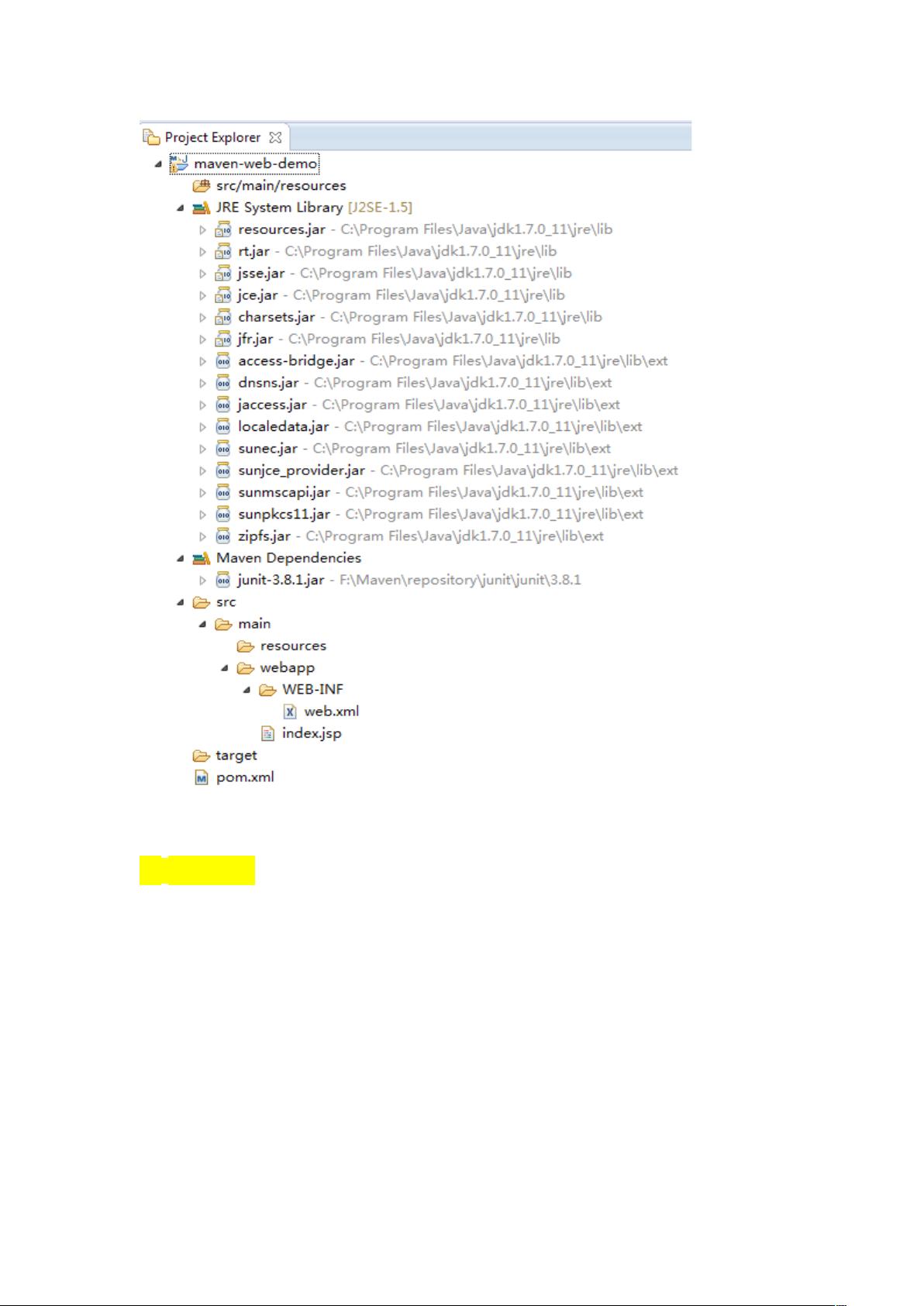Eclipse中使用Maven创建Meave Web项目步骤
需积分: 12 102 浏览量
更新于2024-07-19
收藏 1.34MB DOCX 举报
"在Eclipse中创建Maven Web项目的过程"
在Eclipse中创建Maven Web项目涉及到一系列步骤,这包括项目的初始化、源代码目录的配置、输出路径的设定以及项目配置的更新。以下是详细的操作步骤:
一、Eclipse中用Maven创建项目
首先,启动Eclipse并确保已安装了Maven集成插件M2Eclipse。在菜单栏中选择"File" -> "New" -> "Other",然后在打开的对话框中找到"Maven" -> "Maven Project",点击"Next"。在"Create a simple project"选项上打勾,并点击"Next",输入Group ID(通常为项目包名)、Artifact ID(项目名称)和Version,最后点击"Finish"。
二、项目配置
1. 添加SourceFolder
按照Maven的约定,需要创建以下四个SourceFolder:
- `src/main/resources`:存放应用的资源配置文件。
- `src/main/java`:存放主要的Java源代码。
- `src/test/resources`:存放测试相关的资源配置文件。
- `src/test/java`:存放测试用例的Java源代码。
如果在项目中未自动创建这些目录,可以手动创建并在Eclipse中将它们标记为源代码目录。
三、输出路径修改
Eclipse需要将源代码编译后的结果输出到特定目录。你需要在项目属性中进行如下设置:
- `src/main/resources` 对应 `target/classes`
- `src/main/java` 也对应 `target/classes`
- `src/test/resources` 对应 `target/test-classes`
- `src/test/java` 对应 `target/test-classes`
这些设置可以在"Project Explorer"中选中相应的源代码目录,右键选择"Build Path" -> "Configure Build Path" -> "Source"选项卡,然后修改"Output Folder"。
四、版本升级
为了确保项目的现代化,需要升级项目的配置。具体操作如下:
- 设置DynamicWebModule版本为3.0,这是针对Java EE 6的标准。
- 修改`jst.web`的version从2.3升级到3.0。这可以通过修改`pom.xml`中的`<packaging>`标签实现。
在`web.xml`中,删除旧的2.3版本声明,替换为以下3.0版本的声明:
```xml
<?xml version="1.0" encoding="UTF-8"?>
<web-app xmlns:xsi="http://www.w3.org/2001/XMLSchema-instance"
xmlns="http://java.sun.com/xml/ns/javaee"
xsi:schemaLocation="http://java.sun.com/xml/ns/javaee http://java.sun.com/xml/ns/javaee/web-app_3_0.xsd"
version="3.0">
</web-app>
```
五、指定Java版本
Maven默认的源代码和目标兼容性版本可能是1.5,但我们需要将其设置为1.8。在`pom.xml`的`<build>`标签内添加`<plugins>`部分,包含`maven-compiler-plugin`,如下所示,以指定Java 1.8版本:
```xml
<build>
<finalName>test</finalName>
<plugins>
<plugin>
<groupId>org.apache.maven.plugins</groupId>
<artifactId>maven-compiler-plugin</artifactId>
<version>3.5.1</version>
<configuration>
<source>1.8</source>
<target>1.8</target>
</configuration>
</plugin>
</plugins>
</build>
```
完成以上步骤后,你将在Eclipse中成功创建一个符合Maven规范的Web项目,且能支持现代Java EE标准。通过这种方式,你可以更好地管理依赖、构建和测试你的Web应用程序。
276 浏览量
419 浏览量
1512 浏览量
605 浏览量
czy001319
- 粉丝: 0
最新资源
- PHP框架的发展与企业应用趋势
- 硬盘技术详解:转速、液态轴承与关键参数
- ActionScript 3 数据类型转换详解
- NOIP 2008 提高组 信息学奥赛试卷及要求
- 后缀数组:精巧的字符串处理工具
- C# Primer: 高效掌握.NET平台新语言
- 电子商务入门:WebSphere应用开发指南
- 新手编程指南:设计、面向对象与核心技术
- J2EE开发全攻略:实战架构与开源框架
- CPLD详解:发展、应用与灵活设计
- 改进的JAVA生产者-消费者模型实现与缓冲区多产品处理
- Socket编程基础知识详解
- Eclipse整合开发工具基础教程详解
- LCD电视背光驱动挑战与DS3984/88方案探讨
- 信息化工程监理:保障工程建设成功的关键
- Thinking in C# - 英文版 高清PDF,C#编程思想解析